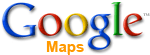 Googleマップは、マッピングのための優れたツールであり、オープンAPIのおかげでサイトに統合できるようになりました。 固定位置だけでなく、任意の位置も統合します。つまり、データベースに「場所」というテーブルを作成し、そこにタイトル、x、yフィールドを入力します。
Googleマップは、マッピングのための優れたツールであり、オープンAPIのおかげでサイトに統合できるようになりました。 固定位置だけでなく、任意の位置も統合します。つまり、データベースに「場所」というテーブルを作成し、そこにタイトル、x、yフィールドを入力します。
次に、各場所を編集する必要があります。 マップが表示されるキャンバスを作成します。
<div id="map" style="width: 250px; height: 250px"> </div>
次に-Googleからのライブラリ呼び出しを固定します。 私はsmartyを使用しているため、開発者キーを変数として渡します。
<script src="http://maps.google.com/maps?file=api&v=2&key={$google_maps_hash}" type="text/javascript"></script>
次に、すべてのダーティな作業を行う関数を作成します。div要素にマップを作成し、指定された座標に従って配置し、バブルを設定します。 これらの座標を編集する場合、関数はフィードバックにより、特定のフォーム「registration_form」の非表示の入力フィールドに、転送されたピンポインターの新しい座標を指定します。
<script type="text/javascript">
function load_map(x,y,title) {
if (GBrowserIsCompatible()) {
var map = new GMap2(document.getElementById("map"));
map.setCenter(new GLatLng(x, y), 13);
map.enableScrollWheelZoom();
point = new GLatLng(x, y);
marker = new GMarker(point);
map.addControl(new GSmallMapControl());
map.addControl(new GMapTypeControl());
map.addOverlay(marker);
marker.openInfoWindowHtml(title);
/*
var mgr = new GMarkerManager(map);
GEvent.addListener(marker, "dragend", function() {
//var center = map.getCenter();
var strCenter=marker.getPoint();
marker.openInfoWindowHtml(document.forms['registration_form'].title.value);
document.forms['registration_form'].geo_x.value=strCenter.lat();//arrCenter[0];
document.forms['registration_form'].geo_y.value=strCenter.lng();//arrCenter[1];
});
*/
}
}
</script>